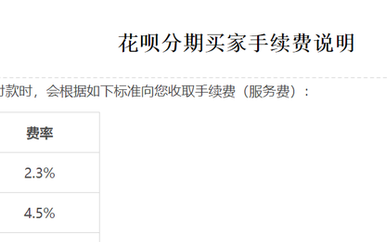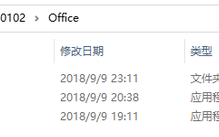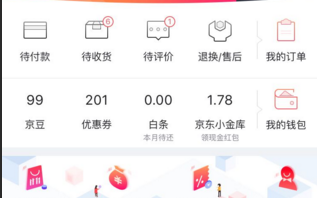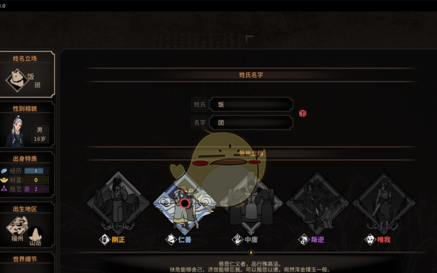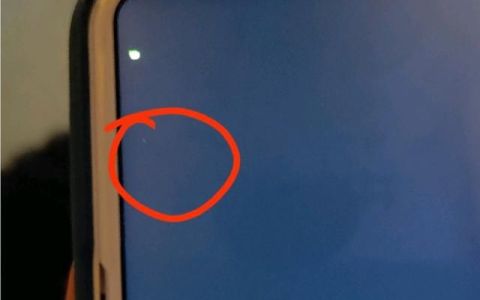你发的朋友圈:

别人发的朋友圈:
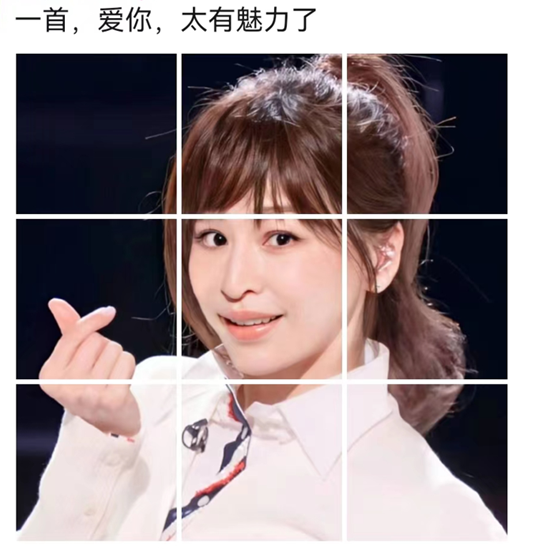
这种一张图片变成九宫格拼图效果怎么做呢?其实有两种方法可以实现。
第一种方法:在微信中使用拼图小程序制作,上传图片,点击一键生成,不需要自己动手,傻瓜式操作。
第二种方法(推荐):也就是我们今天主要讲的方法,自己动手,丰衣足食。赶快动起你们发财的小手,跟小编一起制作吧。
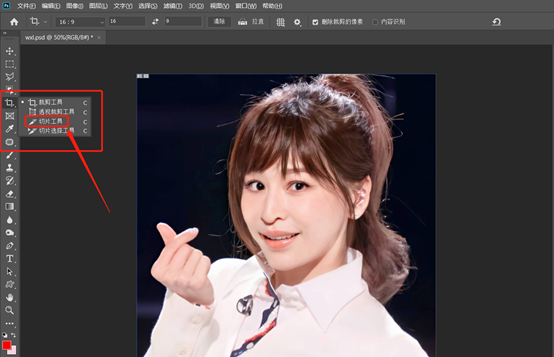
2.对图片进行切片。在切片工具模式下,在图片任意处点击鼠标右键,然后选择划分切片,在划分切片选项卡中,分别设置水平划分数值为3,垂直划分数值为3,然后点击确定就可以啦。

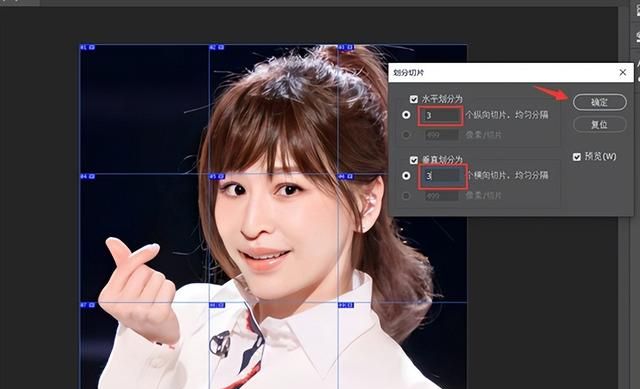
3.保存切片后的图片。点击菜单栏上面的文件-导出-存储为Web所用格式,快捷键为:Alt+Shift+Ctrl+S。
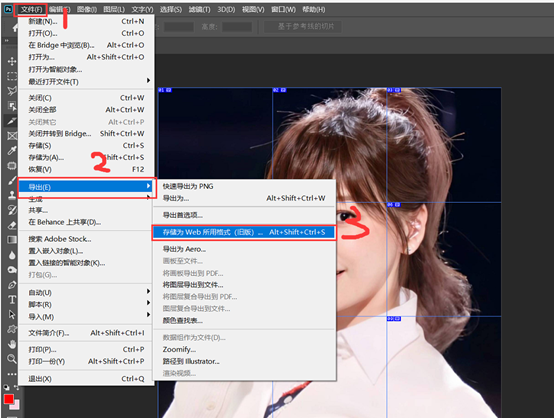
选择原稿,设置图片的格式为JPEG质量调为高,然后点击存储即可。
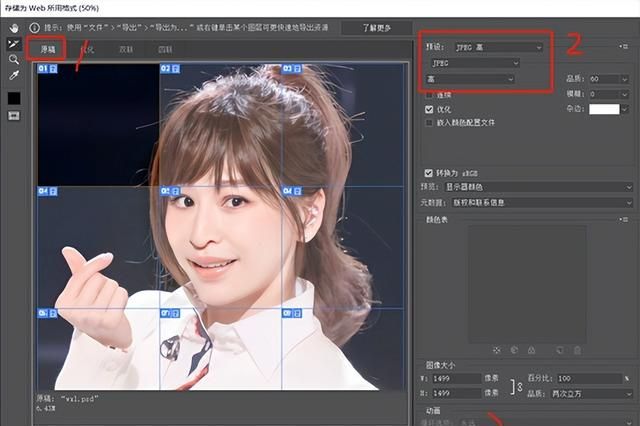
最后选择图片要保存的地方。记得选择保存所有切片的图片哦。
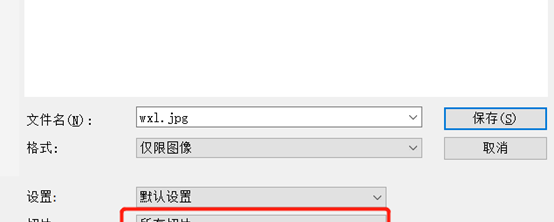
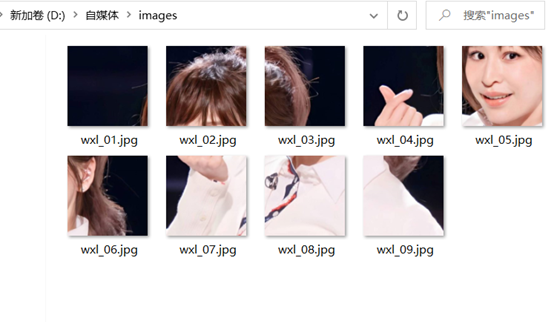
5.最后把保存好的图片,根据文件名发送到手机上,发朋友圈的时候,调整好图片顺序就可以了,大功告成。你学会了吗?